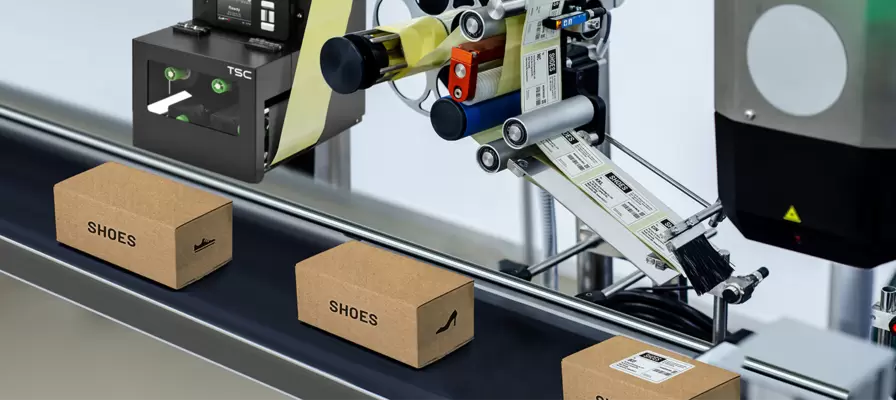PEX系列4英吋高性能列印引擎
PEX-2000系列列印引擎是TSC的創新力作,以堅固的鋁合金鑄造結構設計,性能可靠、操作簡易及優化維修效率。PEX系列能夠簡易的整合至全新和既有的自動列印貼標設備。
產業和應用
PEX系列具備易於整合的特性,包含螺絲孔位元相容結構設計、業界泛用的GPIO介面以及簡單操作的彩色螢幕。PEX系列能夠簡易的整合至全新和既有的自動列印貼標設備,非常適用於需要高速標籤列印的製造業和物流業。
PEX-2000列印引擎:
PEX-2000系列 4 英吋列印引擎,能輕鬆整合至任何標籤貼標機,讓日常作業更流暢、減少整合工作並加快產品上市時間。
PEX-2000 與各種軟硬體高度相容,可輕鬆整合。支援 DB15 及 DB25 介面和主流印表機品牌的 GPIO 模擬功能。客製化印表機語言韌體支援主流印表機語言,因此標籤列印指令及列印檔案可維持相同。
PEX-2000 十分耐用,可全年無休、不間斷作業,精巧體積適合有限空間且方便維修。從可調角度的剝紙模式模組、進階感應器設計,再到耐用的 TPH、RFID 及碳帶節省模式等選配,各種精密功能與與時俱進的技術,PEX-2000一應俱全。它為標籤提供了高精度列印,最小長度為5毫米,印刷偏差在 ±0.4 毫米以內。此外,也相容於 TSC Console 和 SOTI Connect 遠端印表機管理工具。
PEX-2000主要特色:
輕鬆整合貼標機
- 體積精巧、可採用任何方向安裝於標籤貼標機上
- 支援DB15 & DB25介面與GPIO模擬功能
- 支援主流印表機語言和客製化印表機語言韌體
進階效能適合各種應用
- 精密精度,小標籤列印偏差在 ±0.4毫米以內
- -18度至 -3度的剝紙角度
- 列印速度高達 18 ips
- 配備適用於預印標籤的上黑標感應器
- 耐用的熱轉印字頭 (TPH)
- 選配 RFID
- 選配耐用的專利碳帶節省模式,可減少環境浪費
可靠的設計,能最大化正常運作時間
- 堅固耐用的金屬外殼,可承受嚴苛環境
- 平均故障間隔 (MTBF) 長達22,000小時
- 磁吸式設計可緊吸附印表機掀蓋
專為使作業流暢而設計
- 簡化紙張處理與校正,外加方便感應器清潔
- 寬廣的紙張處理空間,方便安裝
- 可輕鬆拆卸及更換印字頭
- 後側外殼體積設計精巧,可輕鬆更換零組件
遠端管理列印引擎
- 可利用 SOTI Connect 中央儀表板進行監控管理
- 可利用 TSC Console 進行部署、監控和故障排除
適用範圍:
- 製造業
- 汽車業
- 食品飲料業
- 倉儲與物流
- 棧板標籤
- 紙箱運輸標籤
- 醫療業
- 藥品標籤
- 203 dpi(8點/毫米)203 dpi(8點/毫米)300 dpi(12點/毫米)300 dpi(12點/毫米)600 dpi(24點/毫米)600 dpi(24點/毫米)
- 熱感式/熱轉式熱感式/熱轉式熱感式/熱轉式熱感式/熱轉式熱感式/熱轉式熱感式/熱轉式
- 彩色液晶螢幕與按鈕彩色液晶螢幕與按鈕彩色液晶螢幕與按鈕彩色液晶螢幕與按鈕彩色液晶螢幕與按鈕彩色液晶螢幕與按鈕
- 乙太網路
Parallel Port
GPIO
串列埠(RS-232)
USB
USB Host乙太網路
Parallel Port
GPIO
串列埠(RS-232)
USB
USB Host乙太網路
Parallel Port
GPIO
串列埠(RS-232)
USB
USB Host乙太網路
Parallel Port
GPIO
串列埠(RS-232)
USB
USB Host乙太網路
Parallel Port
GPIO
串列埠(RS-232)
USB
USB Host乙太網路
Parallel Port
GPIO
串列埠(RS-232)
USB
USB Host - Wi-Fi與藍牙Wi-Fi與藍牙Wi-Fi與藍牙Wi-Fi與藍牙Wi-Fi與藍牙Wi-Fi與藍牙
- TSC Console
SOTI Connect(需要授權)TSC Console
SOTI Connect(需要授權)TSC Console
SOTI Connect(需要授權)TSC Console
SOTI Connect(需要授權)TSC Console
SOTI Connect(需要授權)TSC Console
SOTI Connect(需要授權) - 列印引擎列印引擎列印引擎列印引擎列印引擎列印引擎
- 457 毫米 (18")/秒457 毫米 (18")/秒356 毫米 (14”)/秒356 毫米 (14”)/秒152 毫米 (6”)/秒152 毫米 (6”)/秒
- 104 毫米 (4.09")104 毫米 (4.09")104 毫米(4.09”)104 毫米(4.09”)104 毫米(4.09”)104 毫米(4.09”)
- 25,400 毫米 (1000")25,400 毫米 (1000")11,430 毫米(450”)11,430 毫米(450”)2,540 毫米(100”)2,540 毫米(100”)
- 512MB DDR2 RAM 記憶體512MB DDR2 RAM 記憶體512MB DDR2 RAM 記憶體512MB DDR2 RAM 記憶體512MB DDR2 RAM 記憶體512MB DDR2 RAM 記憶體
- 512MB 快閃記憶體512MB DDR2 RAM 記憶體512MB 快閃記憶體512MB 快閃記憶體512MB 快閃記憶體512MB 快閃記憶體
- Micro SD 讀卡機,最高可達 32GBMicro SD 讀卡機,最高可達 32GBMicro SD 讀卡機,最高可達 32GBMicro SD 讀卡機,最高可達 32GBMicro SD 讀卡機,最高可達 32GBMicro SD 讀卡機,最高可達 32GB
- 118 毫米 (4.64“)118 毫米 (4.64“)118 毫米 (4.64“)118 毫米 (4.64“)118 毫米 (4.64“)118 毫米 (4.64“)
- 連續紙、間距紙、黑標紙、折疊紙、穿孔紙連續紙、間距紙、黑標紙、折疊紙、穿孔紙連續紙、間距紙、黑標紙、折疊紙、穿孔紙連續紙、間距紙、黑標紙、折疊紙、穿孔紙連續紙、間距紙、黑標紙、折疊紙、穿孔紙連續紙、間距紙、黑標紙、折疊紙、穿孔紙
- 600 公尺600 公尺600 公尺600 公尺600 公尺600 公尺
- 114.3 毫米 (4.5")114.3 毫米 (4.5")114.3 毫米 (4.5")114.3 毫米 (4.5")114.3 毫米 (4.5")114.3 毫米 (4.5")
- 鋁合金鑄造印表機構模組鋁合金鑄造印表機構模組鋁合金鑄造印表機構模組鋁合金鑄造印表機構模組鋁合金鑄造印表機構模組鋁合金鑄造印表機構模組
- TSPL-EZDTSPL-EZDTSPL-EZDTSPL-EZDTSPL-EZDTSPL-EZD
{[{ key }]}
3007與9100兩個連接埠獨立並行,不會互相干擾。
是的,您可以使用前方間隙感應器來校正微型小標籤。
印表機的預設間隙標籤感應器設置位於後紙蓋(後側)顯示綠色LED處。 如果要使用前方間隙感應器,請進入印表機設置選單。 到 [Sensor/感應器] 將 [Gap Location/間隙位置] 從 [Back side/後方] 改變設置為 [Front side/前方]。 請參閱 PEX-2000 使用手冊以了解更多信息。
是的,對於較厚的紙張(0.9mm ~ 1.2mm),可以使用工具將前方間隙感應器向上提起,以方便較厚的紙張安裝。
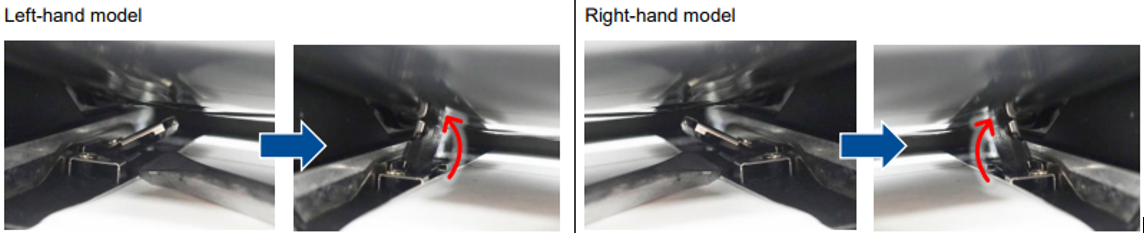
不行。TSC Console Web必須透過無線或有線網路。也就是說,若想要使用TSC Console Web管理印表機,您的印表機必須有支援Wi-Fi或是乙太網路介面。
印表機的管理命令是透過3007連接埠來傳遞。
TSC Console Web的介面支援英文、繁體中文、簡體中文、德文、丹麥文、西班牙文、芬蘭文、法文、義大利文、日文、韓文、荷蘭文、挪威文、葡萄牙文、瑞典文。
1. 請手動新增驅動或是由電腦自動偵測裝置。
2. 確認印表機為開機狀態並且已連皆至裝置。
印表機的螢幕顯示可以根據印表機擺放角度調整方向以方便操作,通過印表機設置選單將顯示螢幕設置為 0度(標準)或 180度。
[Menu > Advance > LCD Invert (Yes/No)]
如需自行定義顯示螢幕上的標章圖式,請聯繫TSC以了解更多信息。
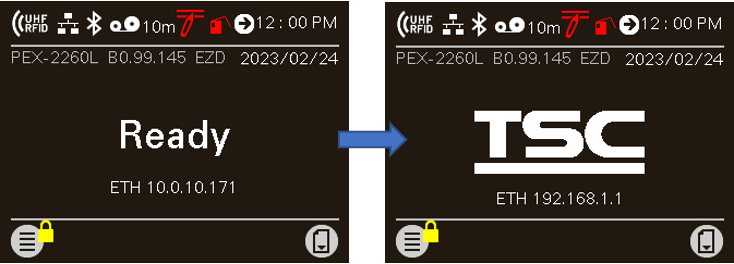
是的,根據所使用的碳帶和標籤的組合,可能會出現磨痕。 為防止出現這種情況,請在使用前驗證組合, 選擇合適的碳帶。
- 勾選印表機。
- 點選Tools(工具) → 選擇Bitmap Font Tool(點陣字工具)。
- 選擇字形並設定字體大小。
- 點擊Download Font (下載字型) 將字型下載至印表機。
- 點選 Tool(工具) →確認字型是否有被儲存至 File Manager Tool(檔案管理工具)。
打開TSC Console → 勾選印表機 → 點選Functions(功能) → 點選Printer Configuration(印表機組態) → 點選Factory Default(印表機初始化)。
打開TSC Console → 點選 Advanced (進階) → 點選Preference(偏好設定) → Language(語言)
使用驅動程式調整檔案列印位置, 請參考 這裡。
請參考這裡。
請參考這裡。
請參考這裡。
請參考 這裡。
- 請勾選欲更新之印表機
- 點選Tools(工具) > File Manager Tool(檔案管理工具) 進入管理頁面
- 將檔案類型選至 True Type Font
- 點選Browse (瀏覽)來選擇檔案
- 點選Download(下載)將韌體載入至印表機
請參考這裡。
是的,您可以使用USB隨身碟複製印表機配置/韌體或標籤格式,並指定其文件名。 請聯繫 TSC 服務中心了解更多信息。
是的,您可以通過印表機設置選單將 [Black Mark Location] 設置為 [Print Side]。 並按照安裝步驟調整頂部黑標傳感器的位置。 請參閱 PEX-2000 使用手冊以了解更多信息。

您可以儲存最多五組印表機設定參數。
可以。您可以透過TSC Console Web設定規則,當規則中的條件滿足時,印表機就會依據設定去執行動作。條件可以是基於時間或是情況。TSC Console Web可讓您將印表機設定為每天、每週、每月或在特定日期/時間執行特定活動。
是的,只要開啟後蓋,經銷商就能在 15 分鐘內將其更換為新的模組,或者您可只需更換皮帶即可。
您可以用TSC Console Web設定印字頭清潔保養通知,印字頭的列印里程也可以在介面上看到。
可以。TSC Console Web能讓使用者在遠端為印表機更新韌體。
在較高速度下使用碳带節省功能列印,由於標籤與碳帶會接觸,可能會出現輕微的水平標記。 為了盡量減少這種痕跡,建議使用較為硬質的蠟基或半蠟半樹脂型碳帶,或降低列印的速度。
1.關閉電源,然後再次打開。
2.電腦可能已經檢測到該裝置。
1.請檢查印字頭的上方壓力旋鈕是否均等。
2.請用適合的碳帶搭配所用標籤紙,碳帶寬度不宜超出標籤寬度過多。
請確認標籤紙的安裝路徑是否正確(標籤紙需置於感應器上方)。
請確認網路線已正確連接至印表機與裝置。當成功連結時,印表機的乙太網路接口燈號會閃爍。
- 請確認印表機是否開機。
- 請確認印表機、連接埠與印表機驅動程式是否正確。
1. 請確認印表機為開機狀態
2. 請確認驅動是否正確
3. 請確認是否選擇正確之印表機及端口
紙捲送入印表機的力量:
- 在剝紙模式下(剝紙滾輪拉動底紙):
外部設備紙張供應力量需穩定並張力必須均勻且不超過 940克(2.0磅)。 啟動/停止張力瞬變不得超過 1840克(4.0磅)。 - 在撕紙模式下(無剝紙的紙張進紙):
紙張張力不超過 400克(0.88磅)。
紙張回收的力量:
- 在剝紙模式下(剝紙滾輪拉動底紙):
外部設備紙張收緊拉力必須均勻且不超過 1840克(4 .0磅)。

目前有支援的RFID功能為「校正」、「讀」與「寫」。
- 先由電腦偵測印表機或是安裝驅動程式。
確保印表機處於開機狀態並連接至電腦(有線連接)。
- 勾選印表機
- 選擇Tools(工具) → 點選File Manager Tool (檔案管理工具)進入管理頁面
- 檔案類型選擇Firmware File(韌體檔案)
- 點選Browse(瀏覽)來選擇檔案
- 點選Download(下載)讓印表機更新韌體
- 勾選印表機 > 點選Function(功能) → Printer Configuration(印表機組態頁面) → 點選Get(讀取)。
- 透過Speed(速度)及Density(濃度)來調整設定 > 結束後點選SET(設定)。
開啟TSC Console > 勾選印表機 > 點選Function(功能) > Printer Configuration(印表機組態頁面) > 點選Calibration(校正)
使用印表機的按鍵或面板進行以下操作: Menu > Sensor > Calibration > Auto Calibration.
或是由TSC Console 進行設定: TSC Console > 勾選欲設定之印表機 > Functions(功能) > Printer Configuration(印表機組態) > Calibration(紙張校正)
方法一: 點選面板Menu > Advanced > Initialization
方法二: 使用TSC Console > 勾選印表機> Functions(功能) > Printer Configuration(印表機組態) > Factory Default(印表機初始化)
- 請勾選欲更新之印表機
- 點選Tools(工具) > File Manager Tool(檔案管理工具) 進入管理頁面
- 將檔案類型選至Firmware File.
- 點選Browse (瀏覽)來選擇檔案
- 點選Download(下載)將韌體載入至印表機
針對Linux平台,TSC Console Web僅支援X86_64架構,Ubuntu 22.04(含)以上。

GPIO (DB25F) 選配件,適用於PEX-2000系列。
- PEX-1121
- PEX-1131
- PEX-1161
- PEX-1221
- PEX-1231
- PEX-1261
- PEX-2260L
- PEX-2260R
- PEX-2360L
- PEX-2360R
- PEX-2240L
- PEX-2240R
- PEX-2340L
- PEX-2340R
- PEX-2640L
- PEX-2640R

Wi-Fi 及藍牙雙模組選配件,適用於PEX-2000系列。
- PEX-1121
- PEX-1131
- PEX-1161
- PEX-1221
- PEX-1231
- PEX-1261
- PEX-2640L
- PEX-2640R
- PEX-2240L
- PEX-2240R
- PEX-2340L
- PEX-2340R
- PEX-2260L
- PEX-2260R
- PEX-2360L
- PEX-2360R